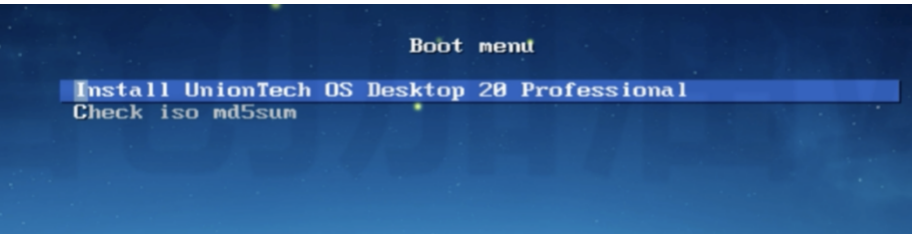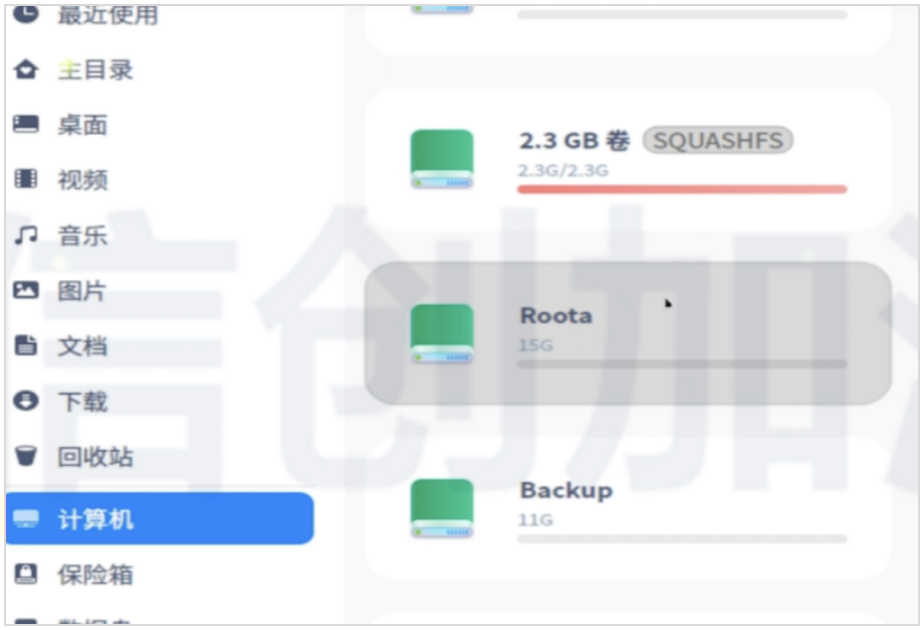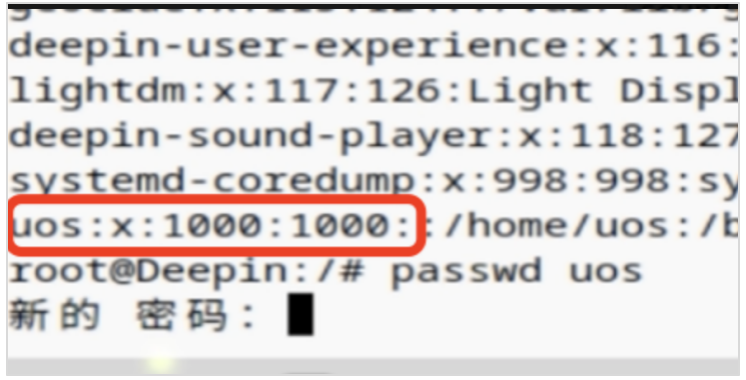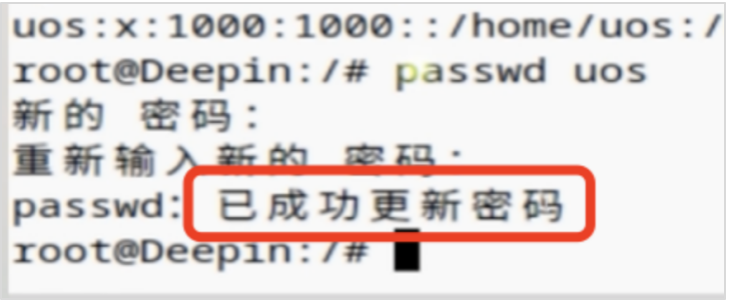在数字化办公环境中,密码安全是保障信息安全的基石。对于使用统信UOS系统的用户来说,掌握如何重置密码是一项必备技能。本文将详细介绍统信UOS系统密码重置的方法,帮助你在忘记密码或需要更新密码时,能够迅速恢复系统访问权限。
一、准备工作
在开始密码重置之前,确保你有以下工具和权限:
启动盘:一个与统信UOS系统CPU架构相同的启动U盘或启动光盘。
管理员权限:需要有管理员权限来执行密码重置操作。
二、重置步骤
1. 验证原密码
首先,确认你能够使用原密码(例如123123)正常登录系统。这一步是为了确保你确实需要进行密码重置操作。
2. 进入BIOS设置启动顺序
重启电脑,进入BIOS设置,将启动盘设置为第一启动项。保存设置并退出BIOS。
3. 启动到LiveCD系统
使用启动盘启动电脑,看到界面后快速按键盘上下键,以打断倒计时。使用上下键选择第一项,根据屏幕提示,按TAB键或字母e编辑第一项,删除行中“livecd-installer”内容,注意前后内容之间留空格。按回车键或者根据屏幕提示按Ctrl+x进入livecd系统。
4. 打开终端
在LiveCD系统中,打开计算机,进入Root目录。在界面空白处鼠标右键,选择在终端中打开。
5. 修改密码
在终端中输入以下命令:
sudo chroot .
然后输入:
cat /etc/passwd
查看系统的用户名,显示结果的行中有1000:10000或者比1000大的数字,例如1001:1001,行首的字符就是系统用户名(不含冒号)。
接下来,输入命令:
passwd uos
重置用户密码。根据提示输入新密码,输入时不显示输入结果。输入完回车,直到系统提示已成功更改密码或出现successfully。
6. 重启系统
退出终端并重启系统,记得还原第一选项。等待系统启动,原密码已无法登录系统,使用新密码登录测试。新密码已经验证成功。
三、解决登录弹窗问题
如果登录后出现弹窗,可以在桌面空白处鼠标右键选择在终端中打开,输入:
rm -rf ~/.local/share/ketrings/login.keyring
可取消弹窗,或者修改一次密码即可消除弹窗。操作后重启测试,重启后弹窗不再显示。
四、总结
通过上述步骤,你可以轻松地在统信UOS系统中重置密码。这一过程不仅适用于忘记密码的情况,也适用于需要定期更新密码以增强安全性的场景。掌握这一技能,将大大提高你管理统信UOS系统的效率和安全性。
- 企业必用通讯工具:推荐10款适合企业内部使用的即时沟通软件
- 卢本陶为什么不更新飞秋了?完全内网部署的即时通讯软件推荐
- 国产化环境统信 uos 系统如何安装第三方插件
- Slack 国内可以直接用吗?国内 Slack 替代软件推荐
- 内网文件传输工具都有哪些?局域网远距离文件快速传输神器
- 不再尴尬,IM即时通讯软件飞书撤回时间设置技巧分享
- 世界各国常用的即时沟通工具都有哪些?各大即时通讯软件排行榜
- 探索华为内部员工交流用的是哪种即时聊天软件
- 企业内网即时通讯软件排行榜 6 款内网办公必备软件介绍
- 定位不同,功能丰富:飞书和飞秋的运用场景对比
- 2023年即时通讯聊天软件排行榜出炉!看看你用的是否上榜?
- 2023年协同办公软件排行榜前十名 好用的协同办公 app 推荐
- 政企即时通讯沟通软件阅后即焚是什么意思?安全聊天软件介绍
- 常用的办公即时沟通软件撤回消息时间列举 J2L3x 消息管理介绍
- 社交化团队协作工具 Slack 在国内企业的广泛应用:优点与局限性
- 办公协同即时沟通交流工具:J2L3x 十大常用具体功能介绍
- 企业通讯不可少:统信 UOS 系统终端如何安装IM软件进行内部沟通?
- 接二连三(J2L3x)安全协作即时通讯工具软件 通过邀请加入更安全更可信
- J2L3x 数字工作空间:您身边的企业即时社交沟通通讯专家
- 政府协同办公系统存在的问题解析及解决方案
- 类似飞秋的局域网文件传输软件有哪些?内网传输软件推荐
- 团队在线协作攻略:多人如何高效协同完成任务?
- 10款适用于企业团队沟通的顶级通讯工具排行
- 【J2L3x本地化永久免费版】 正式上线!
- 跨系统沟通无忧:Linux 与 Windows 混合办公的即时通讯选型指南
- 掌控核心数据:私有化部署聊天工具如何重塑企业安全沟通
- 麒麟系统内网沟通新选择:安全免费的协作软件盘点与指南
- 麒麟系统的沟通新选择:安全高效的国产即时通讯软件解析
- 免费内网通讯软件指南:国产工具守护无网协作指南
- 预算友好型办公聊天软件指南:国产工具助力高效协作
- 银河麒麟系统内网聊天软件指南:国产工具筑牢安全协作防线
- 局域网协作办公工具选型指南:5步找到你的高效协作引擎
- 银河麒麟系统内网通信指南:安全、自主的协作之选
- 高效协作第一步:为你的Ubuntu团队挑选局域网聊天利器
- 飞书信创版替代指南:盘点5款安全高效的国产协同平台
- 麒麟系统局域网通信软件全解析:安全、协同与国产化的最佳实践
- Slack何去何从?在国内安全合规环境下探寻高效协同新方案
- 私有化部署实战:手把手搭建企业内网即时通讯平台
- 2025年国产即时通讯软件deb安装包推荐:安全可控的5大选择
- 企业内部即时通讯软件选型指南:从需求到采购的5个关键步骤
- 降本增效利器:协同办公解决方案如何重塑企业运营效率?
- 企业数字化转型:如何选择适合的部门协同工作平台
- 完全免费!企业内部通讯软件电脑版(绿色版/安装版)下载
- 如何有效地使用协同办公软件进行党建工作高效协作?
- 企业如何实现高效协同?五大核心策略打通内外部协作壁垒
- 局域网传文件太慢?这 5 款传输工具极大提升你的工作效率
- 信创生态优选:专为UOS系统优化的内网聊天软件大全
- 企业团队如何高效运用麒麟系统内网通讯软件?